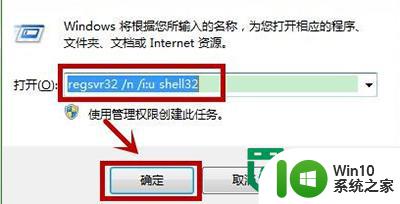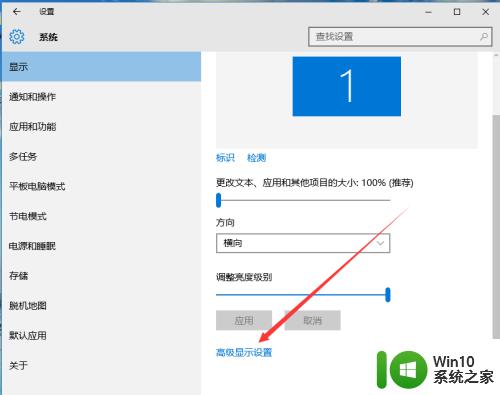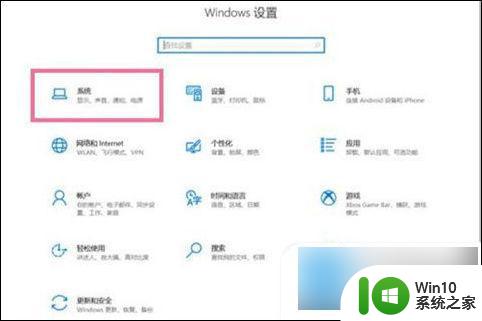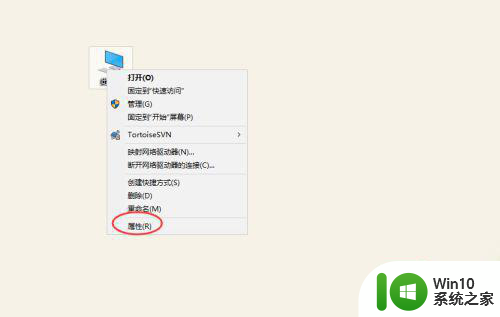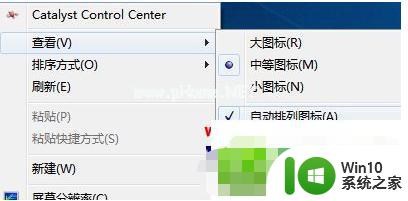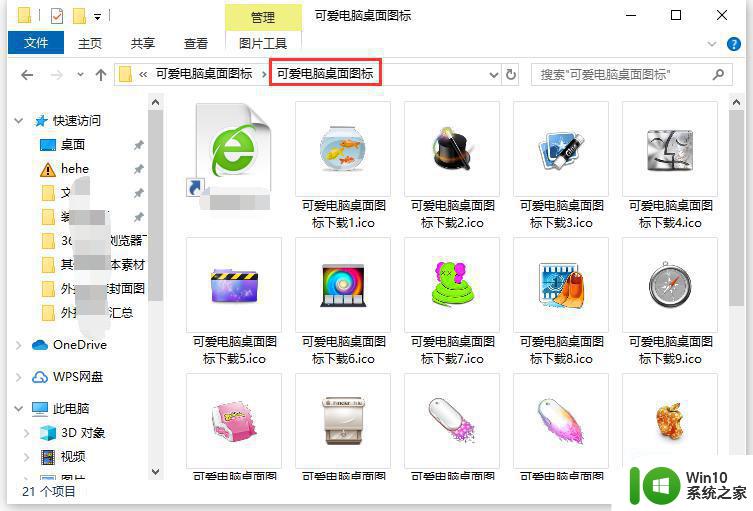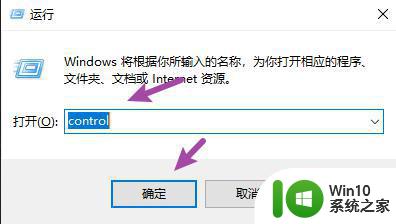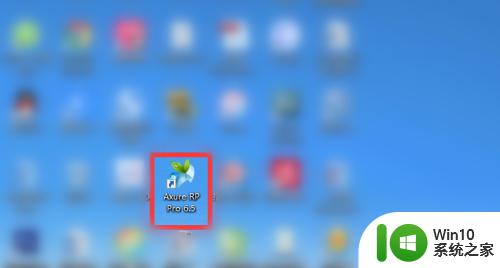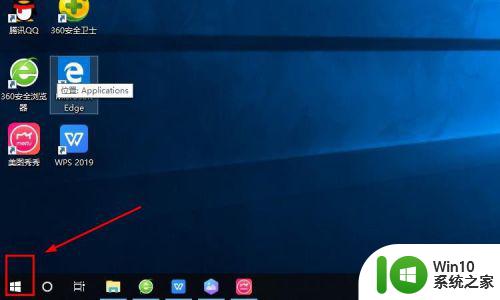win10的桌面设置在哪里 Win10桌面图标显示设置方法
更新时间:2024-08-31 16:13:26作者:jiang
Win10的桌面设置在哪里?许多用户对于如何调整Win10桌面图标的显示设置感到困惑,事实上要对Win10桌面上的图标进行显示设置非常简单。只需右键单击桌面上的空白处,选择显示设置,然后您就可以调整图标的大小、排列方式以及显示隐藏的图标等选项。通过简单的几步操作,您就可以轻松定制自己的Win10桌面,让工作和生活更加高效和便捷。
具体方法:
1.在桌面上单击鼠标右键,在弹出的菜单中选择"个性化"
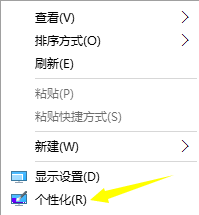
2.打开"个性化"窗口后,先点击左侧的"主题",然后点击右边的"桌面图标设置"
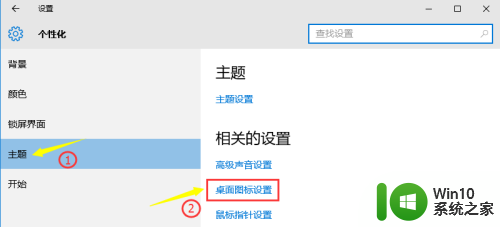
3.打开"桌面图标设置"后,会显示"计算机"、"回收站"、"用户的文件"、"控制面板"、"网络"的桌面图标。然后想要在桌面上显示那个就勾选哪个就可以了,比如勾选的是"计算机"、"回收站"和"网络",其中"计算机"就是常见的"我的电脑",在win10系统中叫"此电脑"。
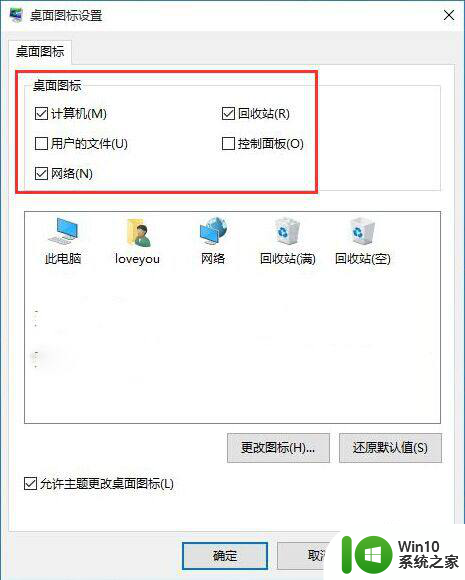
以上就是win10的桌面设置在哪里的全部内容,如果你遇到相同的情况,可以参照我的方法来处理,希望对大家有所帮助。